理系でも文系でも芸術系でも現代の大学生にとってパソコンは必需品です。
スマホは動画視聴やSNSなど消費中心の機器ですが、パソコンは資料作成や動画編集など物事の作業・生産に適しています。
大学生はレポート作成や発表準備といった作業をしなければなりませんからパソコンが必要というわけ。
就活時の書類作成なんかもパソコンのほうが作業速度が速いです。
大学での講義中、学生はスマホを操作していると注意されやすいです(机の下で見えないなら大丈夫かも)。
しかし、パソコンなら注意されにくいため講義とは関係ない内職も堂々とできます。一部ではPC禁止の授業もあるかもしれませんけど。
パソコンは卒業後の就職先でも使う可能性が高いですからパソコンの操作は意欲的に取り組むべき。
しかし、パソコンは必需品だとしても大学生協のパソコンは品揃えがしょぼいうえに価格は高いです。
そこで今回は大学生に必要なパソコンのスペックや注意点を解説します。
大学生協で買わずコスパの高いメーカー直販サイトで買えば数万円はお金が浮きますよ。
| 文系 |
理系・芸術系 | 3DやCADをやる人 | |
| CPU | Core i3~5 Ryzen3~5 |
Core i5 Ryzen5 |
Core i5~7 Ryzen5~7 |
| メモリ | 8GB | 8~16GB | 16~32GB |
| SSD | 128~256GB | 256~512GB | 512GB~1TB |
| グラフィックス | インテルUHD AMD Radeon |
インテルUHD AMD Radeon Iris Xe(おすすめ) GTX1650など |
GeForce RTX3050~ RTX A2000~ |
| OS (学部指針に沿うべし) |
Windows macOS |
Windows macOS |
Windows macOS |
| MacBookを買うなら | MacBook Air | MacBook Air | MacBook Pro |
| ノートのサイズ目安 | 13~14.1インチ | 14~15.6インチ | 14~17.3インチ |
| 価格の目安 (有料オプションはのぞく) |
6~9万円 | 10~15万円 | 15~30万円 |
大学生向けのPCで重要なこと
- 大学生協のパソコンは高いので避けよう
- 文系PCのスペックの最低ラインは、Core i3(Ryzen3)、メモリ8GB、SSD128~256GB
- 文系PCのバッテリー駆動時間は9時間以上を目安にしよう(ハイスペックPCだとそれより短い)
- Microsoft Officeは推奨されているならつけるべきだが、学内ライセンスが無料で使える大学もある
- 学割を適用してくれるメーカーは多いから利用しよう
- ノートパソコンは持ち運びが多いほど故障機会が多くなるから、大学生は保証が長いプランに入ってもいい(その分だけ価格は上がる)
多くの大学には大学が所有するデスクトップPCが数十台設置されているPC専用教室があるはず。
この教室とスマホをうまく使えばパソコンはいらないと主張する人もいますが、自ら所有してPCスキルをあげるほうが合理的です。
タップできるもくじ
大学生に必要なパソコンスペック【文系と理系で違うで】

まずは大学生に必要なパソコンスペックを解説します。
大学生に対する推奨スペックとしては、京都大学の文系・理系、日本大学芸術学部の推奨パソコンを参考にしています。
※大学生のPCは自宅と大学でパソコンを使うため、持ち運びやすいノートパソコン(ラップトップ)が基本。
大学生として最低限のスペックはかならず満たそう
最初に注目すべきは大学であなたがノートパソコンを使ってやること。
- ほぼすべての大学生がやること
 Microsoft Office(Word、Excel、PowerPoint)を使った文書作成、オンライン授業、動画視聴、就活の情報収集、オンライン面接、メール、調べ物、履修登録
Microsoft Office(Word、Excel、PowerPoint)を使った文書作成、オンライン授業、動画視聴、就活の情報収集、オンライン面接、メール、調べ物、履修登録 - 一部の大学生しかやらないが1と同じスペックでも大丈夫
 オンライン英会話、ブログ運営
オンライン英会話、ブログ運営 - 一部の大学生しかやらないスペックを要すること
 高度なゲームや動画編集、CAD、Photoshop、そのほか理系や芸術系向けのソフト
高度なゲームや動画編集、CAD、Photoshop、そのほか理系や芸術系向けのソフト
プログラミングはレベルによって合うスペックは変わってきます。
上の箇条書きのうち1をやらない大学生はほぼ存在しないでしょう。そのため1が快適にできるスペックがすべての大学生にとって最低ラインなります。
2は一部の大学生しかやりませんが、ハイスペックは必要ありません。そのため2は無視しても大丈夫。
1を快適に動かすには、CPUはCore i3(Ryzen3)、メモリは8GB、ストレージはSSD128GBが最低でも必要です。
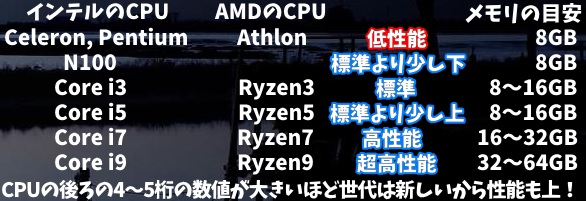
CPUは演算処理装置、メモリは一時的な記憶装置、ストレージは文書や画像などの保存容量を意味します。
ストレージは他にHDDもありますが、SSDよりも遅いです。
大学生は大学構内で居場所(教室、図書館、食堂)が頻繁に変わる以上、起動やスリープからの復帰が速いSSDを選ぶべき。
CPUとメモリとストレージは別の記事でわかりやすく解説しています。

理系や芸術系の大学生には高めのスペックが必要
さきほどの箇条書きのうち問題は3。これは一部の大学生しかやらないうえに快適に動かすには少し上のスペックが必要となります。
文系の学業内容は文書作成がおもですが、理系は計算(シミュレーション)や作図(とくに3Dは重い)、芸術系は作図や音楽制作なども必要になります。
たとえば画像編集は低スペックのパソコンでも一応できますが、Adobe社のPhotoshopのような高度な画像編集ソフトを使うにはそれなりのスペックが必要。
もし低スペックのパソコンでPhotoshopを動かそうとすると画像を読み込む時点でかなり遅かったり、作業がカクカクになったりします。これではストレスもたまります。
高画質で凝った編集を快適に行うにはハイスペックが必要なのです。それは他のハイスペックを必要とするソフトでも同じ。
ストレージ(保存容量)にしても理系や芸術系のほうが多めに必要です。
理系や芸術系の学生に適したスペックは、CPUはCore i5(AMDのRyzen5)、メモリは8~16GB、ストレージはSSDの256~512GBです。
メモリはどちらかというと16GBが適しています。
もし業務用レベルのソフトを快適に動かしたいのなら、もっと高いスペックが必要になる場合もあります。
Windowsは社会の多数派
次はOSについて。OSとは基本ソフトのこと。それはスマホでいうiOS(iPhone搭載OS)とAndroidの違いみたいなもの。
現代ではWindows、macOS、Chrome OSの3つが有名であり、このうちWindowsが圧倒的に高いシェアを誇っています。
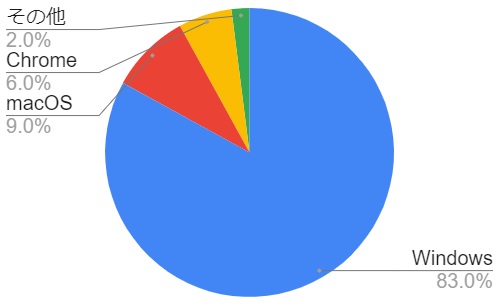
日本のPC用OSシェア(ビジネス向けだとWindowsはもっと高い)
Macは独自性が強くてかっこいいうえにiPhoneと連携しやすいですからMacを買う大学生は結構います。
それに大学1年生が学内でMacBookをもっていると、MacBookが少数派の大学では話しかけられやすいなどよい話題になりそうです。
しかし、日本の企業や役所で使うパソコンのほとんどはWindowsにほかなりません。
就活のWebテストでもWindowsはほぼ100%対応ですが、ほかのOSだと対応していない場合があります。
大学内のITシステムもWindowsに沿ってできている場合が多いです。これも世の中の多数派OSがWindowsだからこそ学内システムもまた多数派に合わせているのです。

OSは大学推奨を守ろう
MicrosoftのExcelのショートカットキーはWindowsとMacでは結構違います。Macのショートカットキーに慣れた人がWindowsに移行する際は大きな違和感をもつのです。
したがって、就職の前段階にある大学生としてはWindowsを使うほうが効率的だといえます。


Macはクリエイター(デザイナー、動画製作者、音楽家、プログラマー)などに向いているパソコン。芸術系や建築系の学科では推奨になっている場合が多いです。
基本的にパソコンのOSは大学・学部推奨を守りましょう。
多数派のOSなら困ったときも周りの人に助けをもとめやすいです。
必要な端子:HDMIかディスプレイポート


ほぼすべての大学生にとって端子類の中ではHDMIかディスプレイポートが必要です。ディスプレイポートはHDMIの上位バージョンと考えてください。
これらのケーブルはPC本体とモニターを1本でつなげるように、映像および音声の入出力を担います。

自分あるいは自分が所属するグループが作成した発表資料を教室内のモニターに映し出すにはHDMIかディスプレイポートを使いますから大学生には必要なのです。
HDMIかディスプレイポートは新品のノートパソコンにはほぼ付いていますが、中古だとたまに付いていない場合がありますから注意しましょう。
必要な端子:LANポート
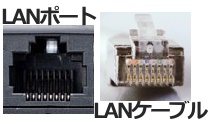
LANポートとは有線(この場合はLANケーブル)でインターネットに接続するための端子のこと。
ノートパソコンは無線でインターネットに接続するのが基本ですが、有線で接続したほうが回線が速くて安定しやすいです。
大学においては一部に有線接続に対応した教室があって、ここでは有線接続をすすめられる場合があります。

しかしながら、最近の薄型ノートパソコンはLANポートがない場合も多いため注意が必要です。
まあLANポートがないとしてもUSBポートに変換ケーブルを挿せばLANポートとして使うこともできますが。

グラフィックボードは必要か
理系(とくに建築系)や芸術系のノートパソコンはグラフィックも少し充実させるのが基本です。
理系や芸術系のソフトはグラフィックボード(グラボ)というパーツが入っていないとキレイに描画できないからです。
グラフィックボードがなくても通常レベルの画像や動画なら普通に映し出されますが、高度なソフトやゲームを快適に映すにはグラボが必要となります。
この場合、あなたがやりたいソフトの推奨環境を調べてグラボを選びましょう。
それ以外の学生はグラボを気にする必要はありません。
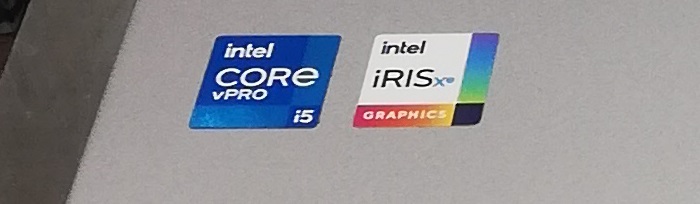
グラボは基本的にGeForce RTX3050〜4070のどれかが候補。
そこまでGeForceシリーズほどの効果なグラボが必要でないのならインテルIris Xeが搭載された機種を選ぶのもいいですよ。
ペンはお好みで

PC向けのペンは電池が必要なタイプと不要なタイプとがある
一部の大学や授業では学生にタッチパネルやペンでの入力をもとめています。
とくに芸術系や理系の学科ではペン入力のほうが便利な授業があります。
義務付けられていない場合でもペン入力は手書き感覚でPDFファイルにさえも直接書き込めるように便利。
筆圧を高度に感知できるペンは、絵を描くことに力を入れる大学生に適しています。
ただし、モニターをタッチパネル対応にすると価格が上がりますから芸術系や建築系以外の学生は無理してつける必要はないかもしれません。
Officeソフトの必要性
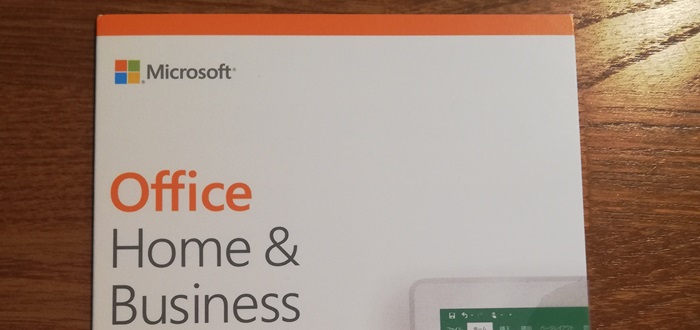
大学生にとってノートパソコンにインストールすべき必須のソフトウェアといえばOffice(オフィス)ソフト。
Officeソフトとは、文書作成や表計算、統計グラフ、プレゼン資料の作成などに適したソフトウェアのこと
中でもMicrosoft OfficeのWord、Excel、PowerPointは有名です。
大学生は数々のレポートや論文、グラフを作成して、ときにはみんなの前で発表しなければなりませんからOfficeソフトが必要なのです。
ここで知識のある人は、GoogleドキュメントやWPSはMicrosoft Officeよりも安く使えるということを知っているでしょう。
しかし、大学生は学内のITシステムを使ってレポートを提出する場合が多いですし、グループ発表のときはメンバーとファイルを共有します。
こういったITシステムやほかのグループメンバーに対応するためには、シェアNo.1のMicrosoft Officeを使うのが無難。そうでないと文字化けしたり、提出できない場合があります。
Microsoftの包括ライセンスを確認しよう
一部の大学はMicrosoftと包括ライセンス契約を結んでいます。これによってそこに所属している学生や教員は無料でOfficeソフトを使うことができるのです。
Microsoft Officeは学割購入もできますから、ぜひとも利用しましょう。
もし、あなたの所属大学が包括ライセンス契約を結んでいるのであればパソコン購入時にMicrosoft Officeをつける必要はありません。無料で利用できます。
男子・女子はほとんど関係ない
大学生としてパソコンを選ぶ際に「男子・女子」を気にする方もいるでしょう。
パソコンは文系よりも理系・芸術系のほうが少し高めのスペックがもとめられるというだけで「男子・女子」を気にする必要はほとんどありません。
また文系よりも理系・芸術系のパソコンほうがサイズは少し大きめを意識するのがおすすめ。
理系はモデリングやCAD、芸術系はイラストや音楽の制作を行い、それは少し大きめのほうが見やすいからです。


具体的なサイズは以下がおすすめ。
- ノートパソコンを持ち運ぶ頻度が高い学生、文系学生
 13インチ~14.1インチ
13インチ~14.1インチ - ノートパソコンを持ち運ぶ頻度が低い学生、理系学生、芸術系学生
 14~16インチ
14~16インチ
大学生は自宅と大学を高い頻度で行き来しますから、ノートパソコンは大きすぎないほうが適しています。
かといって12インチ未満は小さすぎて使いにくいですから、以上が目安になるというわけ。
生協や学部推奨のパソコンもこのくらいのサイズになっているはずです。
女子学生がもっていそうなサイズのおしゃれなバッグだと15.6インチ以上のノートパソコンは入らないなんてこともあります。
重さとバッテリー駆動時間に配慮

ゲーミングノートの重さは普通のノートPCの約2倍(2kgちょっとある)
大学生の多くは荷物の重さを軽くしたいと考えています。
大学生が使うノートパソコンの重さは平均で1kgちょっと。
さらにACアダプタは数百グラムありますから、ACアダプタを大学にもっていかないほうが荷物は軽くなります。
ACアダプタを大学にもっていかなくても済むようにするためには、バッテリー駆動時間がそれだけ長くなければなりません。
具体的にバッテリー駆動時間は新品時において10時間以上が目安になります。
それだけあれば新品から間もない時期においてはACアダプタを大学に持っていく必要がありません。
ハイスペックノートのバッテリー駆動時間はどうしても10時間を下回りやすいです。
色は地味系が無難:女子学生が好みそうなデザイン
ノートパソコンの色は、白、黒、グレー(シルバー)といった売れ筋トップ3の色が無難です。
この3色を買う人はとても多いため、集団講義や図書館では目立ちません。

一方、濃い赤や青のノートパソコンは少ないため、学内ではよくも悪くも目立ちます。
図書館で席取りしているときでも目立ちます。教授によっては目立つ色のノートパソコンを使っている学生を指名する場合もあります。
指名の確率を下げたいなら無難な色にしましょう。

HPの木目ノートパソコン
ノートパソコンのデザインは色だけでなく、ステッカーを貼ることでも差別化できます。
ステッカーを貼りすぎると中古の買取価格に悪影響が出ますが、売らなければ関係ありません。
カメラは内蔵されているか:顔認証できないカメラもある
昨今の大学では遠隔授業がいくつもあり、遠隔授業では受講側のパソコンにもカメラ撮影をもとめられる場合があります。
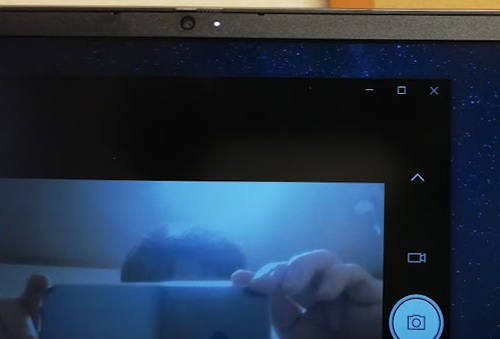
これに関して最近のノートパソコンのほとんどにはインカメラ(自撮りカメラ)が内蔵されています。
中古品や低スペック機だとインカメラがついていない場合がありますから気をつけましょう。
まあ、もしカメラがついていないのなら外付けのカメラをつける手もありますけどね。
PCの内蔵カメラは顔認証できるタイプとできないタイプとがあります。顔認証によって出欠確認する大学もありますから注意しましょう。
顔認証対応カメラは外付けでも大丈夫ですよ。
まとめ:推奨スペックと買う場所
| 文系 |
理系・芸術系 | 3DやCADをやる人 | |
| CPU | Core i3~5 Ryzen3~5 |
Core i5 Ryzen5 |
Core i5~7 Ryzen5~7 |
| メモリ | 8GB | 8~16GB | 16~32GB |
| SSD | 128~256GB | 256~512GB | 512GB~1TB |
| グラフィックス | インテルUHD AMD Radeon |
インテルUHD AMD Radeon Iris Xe(おすすめ) GTX1650など |
GeForce RTX3050~ RTX A2000~ |
| OS (学部指針に沿うべし) |
Windows macOS |
Windows macOS |
Windows macOS |
| MacBookを買うなら | MacBook Air | MacBook Air | MacBook Pro |
| ノートのサイズ目安 | 13~14.1インチ | 14~15.6インチ | 14~17.3インチ |
| 価格の目安 (有料オプションはのぞく) |
7~10万円 | 10~16万円 | 14~30万円 |
その他:大学生向けのPCで重要なこと
- 大学生協のパソコンはマジで高いので避けよう
- 文系PCのスペックの最低ラインは、Core i3(Ryzen3)、メモリ8GB、SSD128~256GB
- 文系PCのバッテリー駆動時間は9時間以上を目安にしよう
- Microsoft Officeは推奨されているならつけるべきだが、学内ライセンスが無料でつけられる大学もある
- 学割を適用してくれるメーカーは多いから利用しよう
- ノートパソコンは持ち運びが多いほど故障機会が多くなるから、大学生は保証が長いプランに入ってもいい(その分だけ価格は上がる)
私としてはコスパの高いメーカーの直販サイトで買うことをおすすめします。具体的には、マウスコンピューター、レノボ、HP、DELLなど。
↓にある「パソコンを安く買う方法【割引・学割あり】」という記事では、大学生や大学受験予備校の学生、専門学校生、学校の教職員などに適用される学割について紹介しています。

 オンライン英会話、ブログ運営
オンライン英会話、ブログ運営


